
Een bestand sturen waar je een score aan kunt geven in Schoolwerk
Stuur een bestand waar je een score aan kunt geven om het begrip van een concept, onderwerp of les van je leerlingen te toetsen. Je leerlingen kunnen bestanden, of toetsen, bekijken voor al hun klassen zodat ze hun toetsen bij kunnen houden en alle feedback, beoordelingen of scores die je geeft kunnen zien.
Een bestand sturen waar je een score aan kunt geven
Tik in de Schoolwork-app

 rechtsboven in het venster.
rechtsboven in het venster.Tik op 'Stuur en haal op' en voer een van de volgende handelingen uit:
Als je een bestaand bestand wilt importeren, tik je op 'Importeer een bestand' en zoek je naar een bestand of navigeer je hiernaar. Vervolgens tik je op het bestand om het materiaal te importeren.
Als je een fysiek papieren document wilt gebruiken, tik je op 'Scan een document' en plaats je je document in het beeld van de camera op je apparaat. Lees meer.
Om een bestaande foto te gebruiken, kies je 'Kies een foto', zoek of ga je naar een foto en tik je vervolgens op de foto om het materiaal te importeren.
Opmerking: Je kunt pdf-, Pages-, Numbers-, Keynote-, Google Docs-, Google Sheets-, Google Slides- en afbeeldingsbestanden importeren om Schoolwerk-beoordelingen te maken.
Schoolwerk zet je document om in een beoordeling.
Wijzig de beoordeling en tik op 'Wijs toe'.
Gebruik de markeringstools om aanvullende notities of informatie toe te voegen.
Tik op
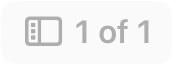 linksboven en tik dan op
linksboven en tik dan op  in een paginaminiatuur om de pagina te wijzigen.
in een paginaminiatuur om de pagina te wijzigen.
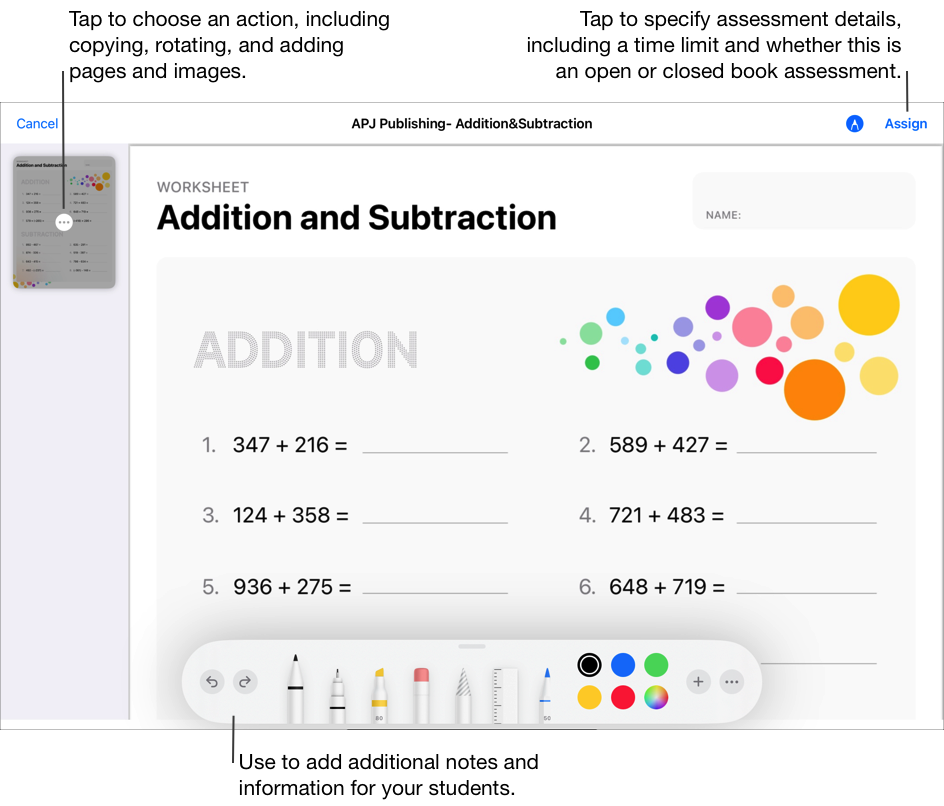
Tik op 'Wijs toe aan', tik op je klas, tik om je hele klas of een of meerdere leerlingen van je klas toe te voegen en tik dan op 'Gereed'.
Voer een titel in voor je beoordeling en voer vervolgens de instructietekst in.
Als je een inleverdatum wilt instellen, tik je op 'Lever af' en selecteer je de datum en tijd waarop je wilt dat Schoolwerk de beoordeling stuurt. Vervolgens klik je op 'Gereed'.
Door een inleverdatum in te stellen, kun je je beoordeling van tevoren maken en vervolgens de exacte datum en tijd instellen waarop de beoordeling naar je leerlingen moet worden gestuurd.
Als je een andere inleverdatum wilt instellen, tik je op de datum, selecteer je de gewenste datum en tijd en tik je op 'Gereed'.
Als je een inleverdatum toevoegt aan een beoordeling, zijn alle taken die een leerling na deze datum indient te laat. Om een inleverdatum uit te schakelen, tik je op
 .
.Tik op 'Meer opties' en doe een of meerdere van de volgende dingen:
Om de maximaal toegestane tijd in te stellen voor je leerlingen om de test te doen, tik je op 'Tijdslimiet', selecteer je een tijd en tik je vervolgens op 'Gereed'.
Als je het focusniveau wilt instellen dat van je leerlingen wordt vereist, tik je op het venstermenu 'Assessmentmodus' en kies je 'Open boek' of 'Gesloten boek'
Open boek. Staat leerlingen toe om andere informatiebronnen en apps buiten Schoolwerk te gebruiken terwijl ze bezig zijn met de beoordeling.
Gesloten boek. Voorkomt dat leerlingen andere informatiebronnen kunnen gebruiken of de beoordeling kunnen verlaten totdat ze hun werk hebben geleverd.
Een assessment met gesloten boek vergrendelt de iPads van leerlingen in Schoolwerk. iPads worden ontgrendeld als leerlingen hun werk hebben ingeleverd of na acht uur.
Voer een van de volgende handelingen uit:
Als je klaar bent om je beoordeling te sturen, tik je op 'Stuur'.
Als je een inleverdatum hebt opgegeven, tik je op 'Plan'. Schoolwerk slaat de assessment op om deze op de opgegeven datum op de opgegeven tijd te verzenden.
Als je niet klaar bent om je assessment te sturen of plannen, tik je op 'Sluit' en 'Annuleer'. Vervolgens tik je op 'Bewaar als concept' om de assessment op te slaan als concept om deze op een later tijdstip te verzenden.